Je me rappelle encore que je travaillais sur un document Word 2010 important lorsque mon ordinateur a redémarré de manière inattendue. Après plusieurs tentatives d'ouverture, je n'ai pas réussi à le charger dans MS Word 2010. Cela m'a amené à explorer de nombreuses solutions pour réparer facilement un document Word 2010. Heureusement, j'ai pu réparer mon fichier Microsoft Word 2010 et vous pourrez en faire autant ! Sans plus attendre, découvrons comment réparer Word 2010 à partir du Panneau de configuration et réparer vos documents corrompus.
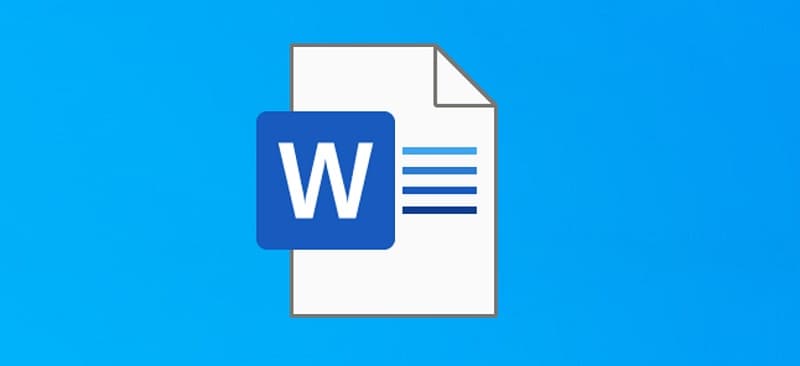
Dans cet article
Partie 1 : Quels sont les problèmes fréquents rencontrés avec Word 2010 ?
Avant de découvrir comment réparer les documents Word 2010, intéressons-nous aux problèmes les plus courants de l'application :
-
Le document Word 2010 ne peut pas être ouvert ou n'est pas en mesure de charger un fichier DOC/DOCX.
-
L'application Word 2010 a cessé subitement de fonctionner.
-
L'application MS Word a été bloquée ou est gelée.
-
Le document Word 2010 est accessible parce qu'il ne contient pas de clés ou d'en-têtes indispensables.
-
Le fichier Word 2010 peut parfois être corrompu par un virus ou un logiciel malveillant.
-
Après l'ouverture du document Word 2010, certaines données peuvent être manquantes.
-
Le document affiche les données dans des textes cryptés ou dans tout autre texte.
-
Toute autre erreur logique de Word 2010 liée à la permission du fichier, à un manque d'espace sur le système, à une application corrompue, etc.
Partie 2 : Comment réparer Microsoft Word 2010 dans le Panneau de configuration ?
Si vous utilisez MS Word 2010 sur un PC Windows, vous pouvez utiliser le panneau de configuration pour réparer les documents Word 2010. Idéalement, les systèmes Windows disposent d'une option intégrée dans la fonctionnalité Programmes pour réparer certaines des applications installées, dont MS Office. Nous suivrons la même approche pour réparer les documents Microsoft Word 2010.
Généralement, en cas de problème avec MS Office (par exemple, s'il n'a pas été installé correctement), cette méthode devrait permettre de résoudre le problème. Voici comment réparer Microsoft Word 2010 dans le Panneau de configuration :
Étape 1 : Accédez à l'option Programmes et fonctionnalités dans le Panneau de configuration.
Pour savoir comment réparer Word 2010 dans le Panneau de configuration, vous devez accéder à l'option Programmes et fonctionnalités. Vous pouvez simplement cliquer sur le menu Démarrer dans la barre des tâches et rechercher "Programmes et fonctionnalités".
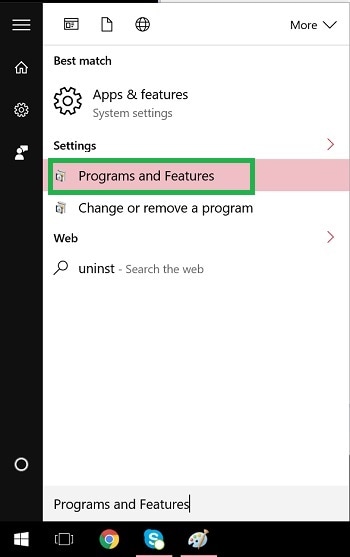
Vous pouvez également aller dans le Panneau de configuration de votre système et accéder à l'option Programmes > Programmes et fonctionnalités.
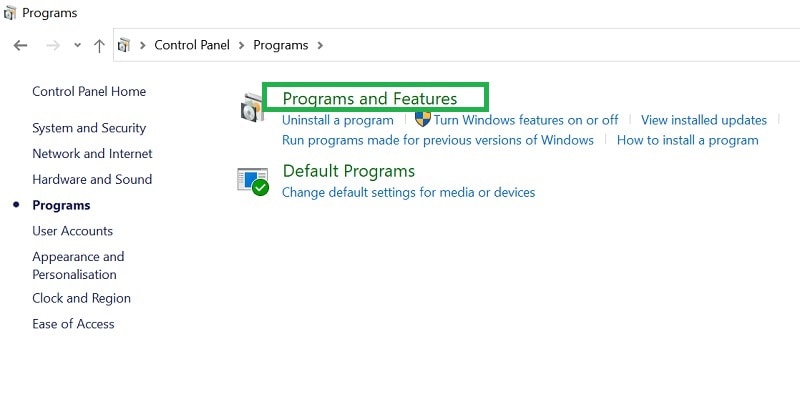
Étape 2 : Choisir de réparer l'application MS Word installée
Une fois la fonction Programmes démarrée, une liste de toutes les applications installées s'affiche. Il suffit de rechercher l'application MS Office installée et de cliquer sur le bouton " Modifier " en haut de la page.
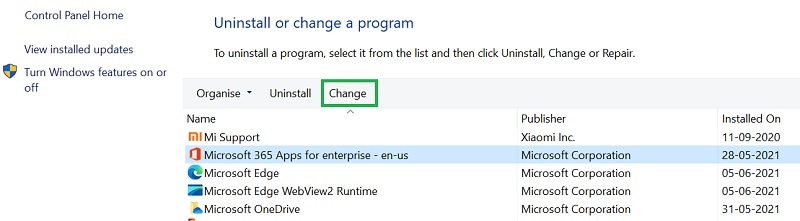
Cela fera apparaître un assistant dédié avec des options permettant d'ajouter une fonctionnalité, de supprimer MS Word ou de le réparer. Il suffit de sélectionner la fonction " Réparer " et de cliquer sur le bouton " Continuer ".
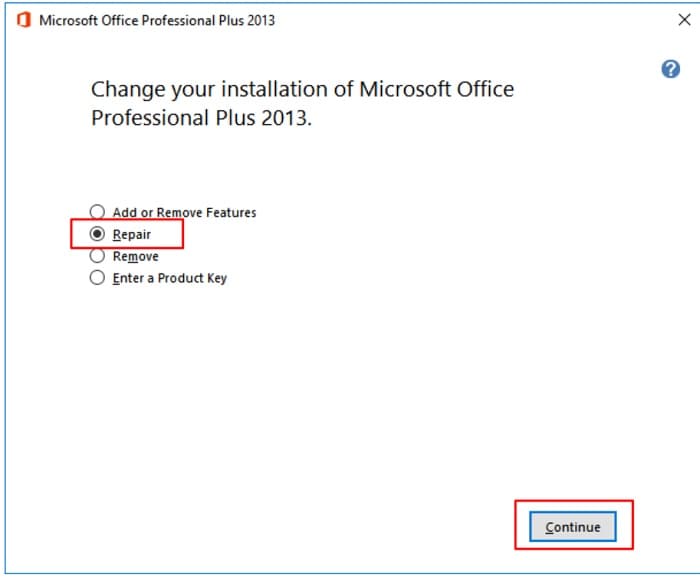
Étape 3 : Réparer MS Office 2010 sur votre système
L'assistant vous propose alors d'effectuer une réparation rapide ou une réparation en ligne. Pour commencer, vous pouvez sélectionner l'option " Réparation rapide " qui ne nécessite aucune connexion Internet.
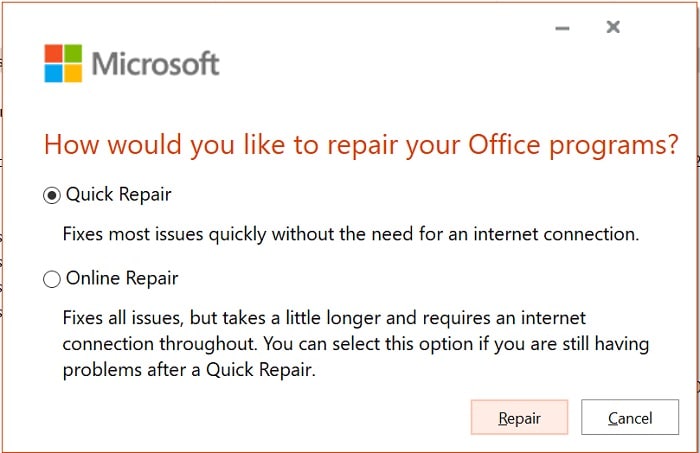
Cliquez sur le bouton " Réparer " et attendez un moment pendant que votre système essaie de réparer l'application Microsoft Word installée. Vous pouvez ensuite exécuter MS Word sur votre système en mode normal pour accéder à votre fichier.
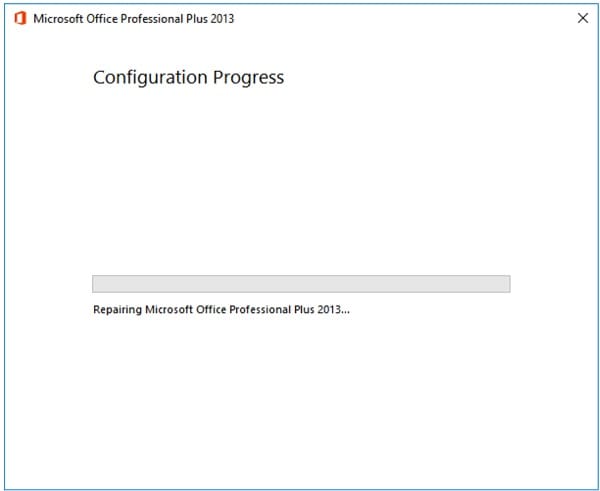
Si la Réparation rapide ne donne pas les résultats escomptés, vous pouvez suivre la même méthode et choisir l'option " Réparation en ligne ". Ainsi, vous pouvez facilement apprendre à réparer Word 2010 dans le Panneau de configuration.
Partie 3 : Comment réparer des documents Word 2010 avec la fonctionnalité Ouvrir et Réparer ?
En appliquant la solution mentionnée ci-dessus, vous pouvez réparer l'application MS Word installée sur votre système. Cependant, le problème peut parfois provenir d'un document MS Word 2010 plutôt que de l'application. Si tel est le cas, découvrez comment réparer un document Word 2010 à l'aide de la fonction native " Ouvrir et Réparer ".
Étape 1 : Démarrer MS Word et trouver le document corrompu
Il suffit de démarrer l'application MS Word 2010 sur votre système et d'aller dans son menu > Fichier > Ouvrir. Vous pouvez alors choisir de rechercher un document MS Word dans votre système et de le charger.
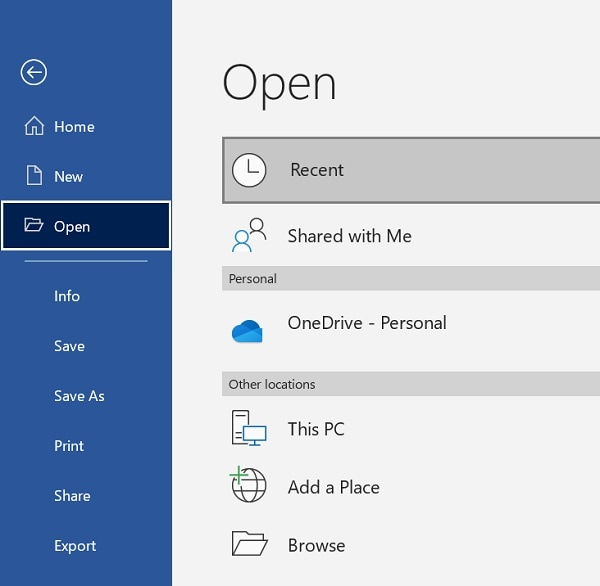
Étape 2 : Ouvrir et réparer le document Word 2010
Une fenêtre de navigation s'ouvre alors, et vous pouvez accéder à n'importe quel emplacement où votre fichier MS Word 2010 est sauvegardé. Une fois le document Word 2010 sélectionné, cliquez sur le menu déroulant situé à côté du bouton Ouvrir. Vous pouvez ensuite cliquer sur le bouton " Ouvrir et Réparer " qui réparera automatiquement le document Word 2010.
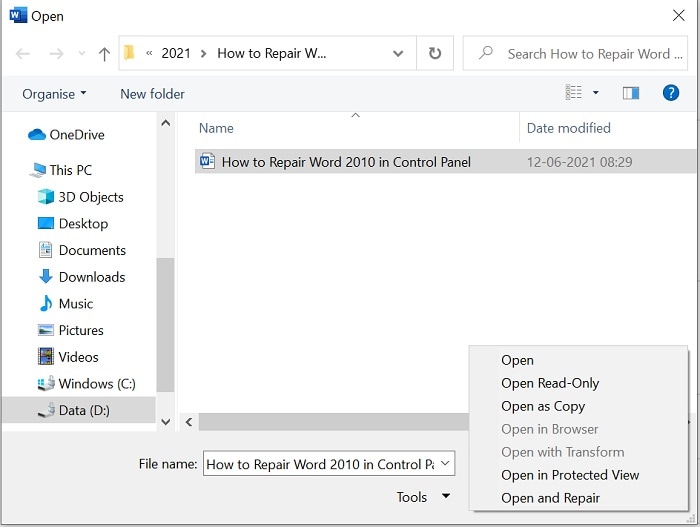
Partie 4 : Réparer n'importe quel document Word avec un outil de réparation Microsoft Word 2010
Si vous rencontrez un problème grave avec votre document MS Word, vous devez utiliser un outil de réparation spécialisé tel que Wondershare Repairit. Il s'agit d'une application de bricolage très pratique qui permet de résoudre tous les types de problèmes des documents Word 2010.
-
Ce logiciel est entièrement compatible avec toutes sortes de fichiers DOC et DOCX issus d'applications telles que MS Word 2019, 2016, 2013, 2010, 2007, et d'autres versions.
-
Vous pouvez charger plusieurs documents MS Word dans l'outil de réparation et les réparer tous simultanément.
-
L'application peut corriger de nombreux problèmes liés aux documents Word, tels qu'un en-tête manquant, un fichier corrompu, des documents illisibles, etc.
-
Un aperçu des fichiers est également disponible sur l'interface avant de les enregistrer.
-
Hormis les textes de vos fichiers, il peut également réparer les commentaires, le formatage, les images, les graphiques, les en-têtes, les pieds de page, les liens, etc.
Suivez ces instructions pour savoir comment réparer des documents Word 2010 à l'aide de Wondershare Repairit.
Étape 1 : charger le fichier MS Word à réparer dans Wondershare Repairit
Commencez par installer et démarrer Wondershare Repairit sur votre ordinateur et cliquez sur l'option "Plus de types de réparation" sur le côté gauche, puis choisissez "Réparation de fichiers", une nouvelle fenêtre pop-up sera lancée, cliquez sur le bouton " Ajouter " pour localiser et charger n'importe quel fichier Word corrompu.
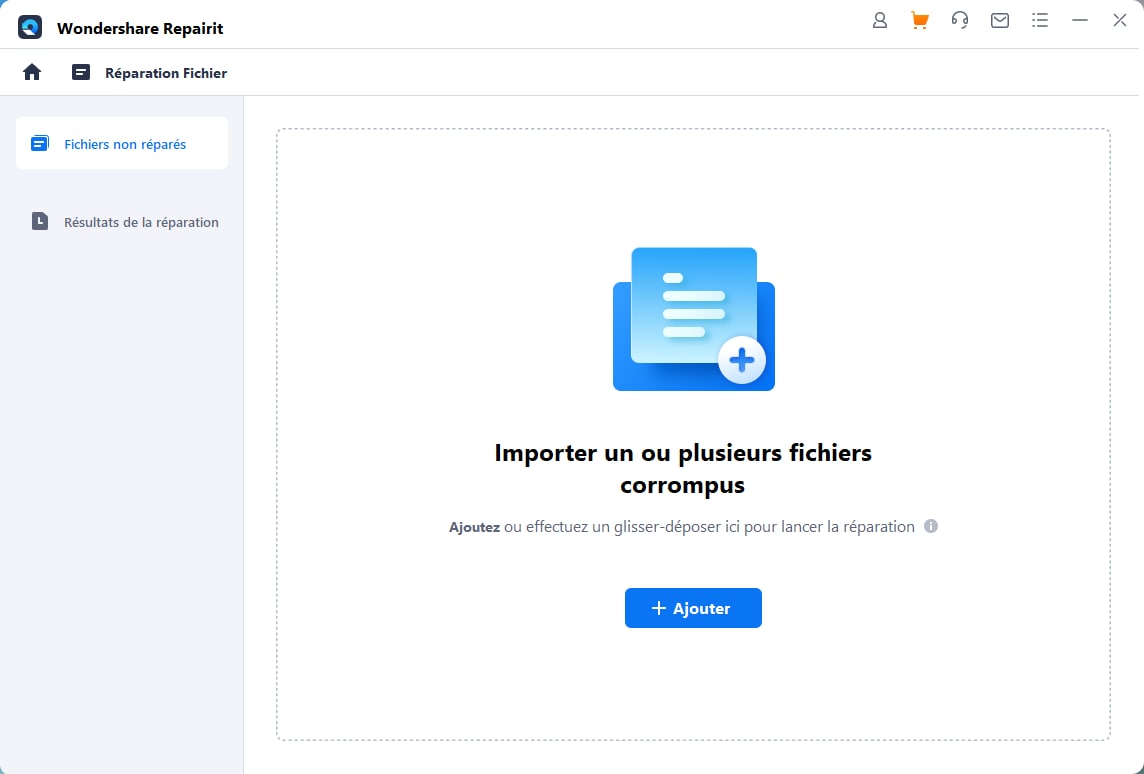
Étape 2 : Démarrer le processus de réparation de Word dans Wondershare Repairit
Une fois les documents Word corrompus chargés, leurs détails peuvent être affichés dans l'interface. Vous n'avez qu'à sélectionner les fichiers Word que vous souhaitez réparer et cliquer sur le bouton " Réparer " pour démarrer le processus.
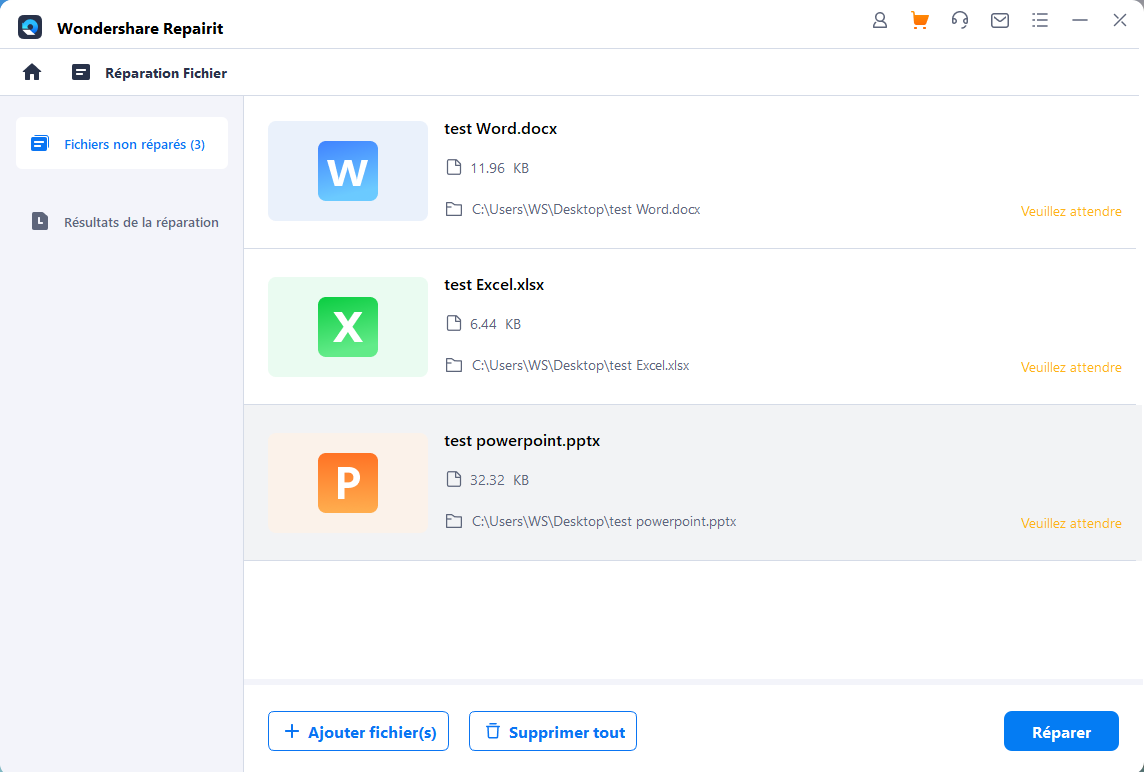
Étape 3 : Prévisualisez vos documents Word réparés et enregistrez-les
Patientez pendant que Wondershare Repairit se charge de réparer les documents chargés. L'application vous informera également de l'état d'avancement du processus de réparation sur l'écran.

C'est tout ! Une fois le processus de réparation terminé, vous pouvez obtenir un aperçu des documents Word réparés sur son interface native. Choisissez simplement vos fichiers Word sur le côté et cliquez sur le bouton Enregistrer dans la barre d'outils. Vous pourrez ainsi enregistrer le document Word réparé à l'emplacement de votre choix.
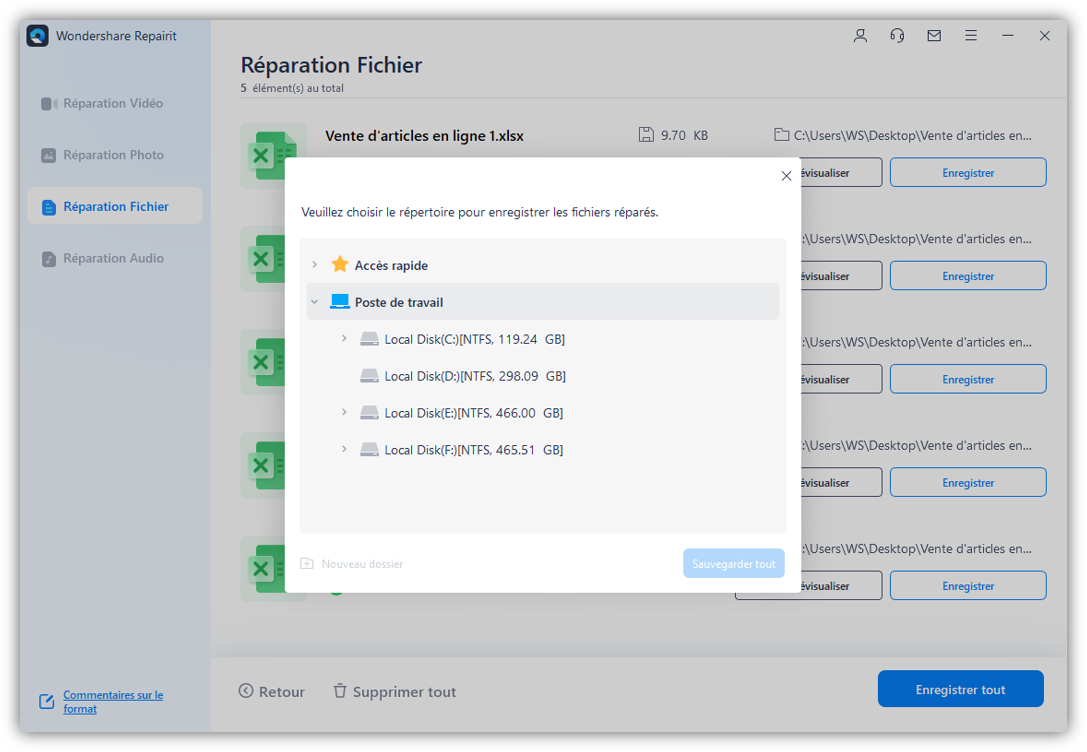
Lectures additionnelles :
Vous trouverez ces articles très utiles.
1. Vous vous demandez comment corrompre un fichier Word ? Cliquez ici !.
2. Réparer un fichier Word endommagé.
3. Ouvrir et Réparer n'importe quel document dans Microsoft Word 2013.
Conclusion
C'est terminé, chers tous ! Je suis certain qu'après avoir lu ce guide, vous serez en mesure de réparer Word 2010 dans le Panneau de configuration. J'ai également publié un tutoriel sur la réparation d'un document Word 2010 en utilisant la fonctionnalité Ouvrir et Réparer.
Si ces fonctionnalités intégrées ne permettent pas de corriger vos documents, utilisez un outil spécialisé tel que Wondershare Repairit. Cet outil très pratique permet de résoudre en un clin d'œil toutes sortes de problèmes et d'erreurs dans les documents Word.


